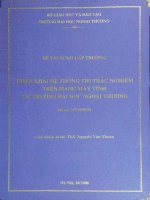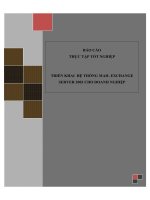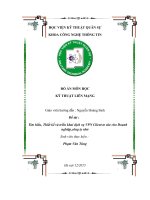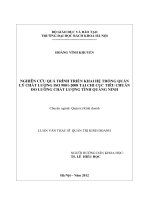TRIỂN KHAI HỆ THỐNG MAIL EXCHANGE SERVER 2003 CHO DOANH NGHIỆP
Bạn đang xem bản rút gọn của tài liệu. Xem và tải ngay bản đầy đủ của tài liệu tại đây (1.25 MB, 51 trang )
Báo cáo thực tập tốt nghiệp
TRƯỜNG ĐH DUY TÂN
KHOA CÔNG NGHỆ THÔNG TIN
BÁO CÁO
THỰC TẬP TỐT NGHIỆP
TRIỂN KHAI HỆ THỐNG MAIL EXCHANGE SERVER 2003
CHO DOANH NGHIẸP
Nhóm thực hiện:
.
.
.
Đà Nẵng, 2009
anh2bmw
1
Báo cáo thực tập tốt nghiệp
Triển khai hệ thống mail Exchange Server cho doanh nghiệp.
Chuyên ngành:
Ngày bắt đầu: 15/01/2009 Ngày kết thúc: 31/03/2009
Giảng viên hướng dẫn: LÊ VĂN LONG
Nhóm thực hiện:
.
.
Ngày nộp/ nhận xét: 31/03/2009
Ngày bảo vệ: 04/02/2009
anh2bmw
2
Báo cáo thực tập tốt nghiệp
LỜI NÓI ĐẦU 3
1.Ưu điểm 49
2. Nhược điểm 49
3. Hướng phát triển của đồ án 49
NHẬN XÉT CỦA GIÁO VIÊN HƯỚNG DẪN 50
………………………………………………………………………………………50
………………………………………………………………………………………50
TÀI LIỆU THAM KHẢO 51
LỜI NÓI ĐẦU
Thế kỷ 21 được mệnh danh là thế kỷ của công nghệ thông tin, với sự bùng nổ
mạnh mẻ về khoa học công nghệ. Đây là kỷ nguyên của nền văn minh dựa trên cơ sở
công nghiệp trí tuệ . Ngày nay, tin học đã trở thành một môn khoa học quan trọng trên thế
giới.
Email có vẻ như vô hình. Bề ngoài Ta không thể biết được rằng sự phân phối email
quả thực là một hệ thống phức tạp với rất nhiều thao tác cần phải thực hiện. Đó thưc sự là
một câu chuyện thú vị? Tuy nhiên nếu Ta phải đứng ra chịu trách nhiệm về vấn đề phân
phối email hoặc quản lý công việc nặng nhọc như các quản trị viên email thì Ta cần phải
biết được những vấn đề tối thiểu về công nghệ này.
Trong báo cáo này chúng em sẽ tập trung giới thiệu các công nghệ của email. Ta sẽ
không đi sâu vào vấn đề quản lý mail cũng như các chính sách công ty hay các vấn đề có
liên quan đến hành vi con người. Báo cáo này cũng không nhắm đến các vấn đề chính
anh2bmw
3
Báo cáo thực tập tốt nghiệp
trong cuộc chiến chống spam, mặc dù cuộc chiến spam đang dần trở thành một công việc
quan trọng đối với các quản trị viên email ngày nay.
Báo cáo này cũng dự tính sẽ không đi sâu vào chuyên môn kỹ thuật: với những
kiến thức ABC, không có nghĩa là toàn bộ từ A đến Z. Hầu như trong số đó lại quá khó
hiểu cho đại đa số người dùng. Mặc dù vậy nếu email là quan trọng đối với doanh nghiệp
thì ta phải làm sao cho các nhân viên trong công ty của mình có những kiến thức nhất
định về email cùng với một số người có trách nhiệm quan trọng với nó. Báo cáo này sẽ
giới thiệu những cơ sở nền tảng công nghệ vì vậy ta sẽ có được hiểu biết về quá trình làm
việc của nó như thế nào và những gì có thể diễn ra.
Do thời gian thực hiện đồ án ngắn, nên sẽ có nhiều hạn chế và sai sót trong qúa
trình thực hiện, mong thầy cô và các bạn đóng góp ý kiến để đề tài của chúng em được
hoàn chỉnh hơn. Từ đó làm cơ sở để chúng em có thể củng cố và phát triển thêm .
Cuối cùng, chúng em xin chân thành cảm ơn các thầy cô giáo và bạn bè đã giúp đỡ
chúng em thực hiện thành công đồ án này.
Đà Nẵng, 30/03/09
anh2bmw
4
Báo cáo thực tập tốt nghiệp
Chương 1:Tổng quan về Mail Server
1. Các khái niệm cơ bản
1.1Hệ điều hành Windows Server 2003
Windows Server 2003 Standard Edition
Microsoft Windows Server 2003 Standard Edition là một hệ điều hành máy chủ
toàn diện, tích hợp và đáng tin cậy, được thiết kế để giúp các chuyên gia IT đạt được hiệu
quả làm việc cao hơn bằng cách giảm giá thành và tăng tính hiệu quả cho các thao tác
máy tính. Được thiết kế cho các tổ chức nhỏ và mục đích sử dụng ở cấp phòng, Windows
Server 2003 Standard Edition cung cấp các tính năng có độ tin cậy, có khả năng mở rộng
và an toàn ở mức độ cao.
Dịch vụ hạ tầng cơ bản được cung cấp bởi Windows Server 2003 Standard
Edition đã được phát triển dựa trên những công nghệ tốt nhất của Microsoft Windows
2000 Server và được đơn giản hóa giúp dễ triển khai, quản lý và sử dụng. Kếu quả đem
lại là một hệ điều hành được nâng cao an ninh, ổn định, và sẵn sàng để sử dụng với các
tính năng giúp tăng quy mô và mức độ sẵn sàng.
● Windows Server 2003 giúp khách hàng:
- Chạy các cơ sở hạ tầng CNTT hiệu quả hơn.
- Xây dựng các ứng dụng kịp thời
- Mang lại một hạ tầng máy chủ mạnh mẽ giúp nâng cao năng suất lao động của
các kỹ sư thông tin và giảm chi phí hỗ trợ.
● Windows Server 2003 là một hệ điều hành máy chủ có chất lượng cao nhất từ trước tới
nay.
● Tốc độ và quy mô dẫn đầu trong ngành.
● Thích hợp với mọi loại hình doanh nghiệp từ quy mô nhỏ đến lớn.
● Yêu cầu hệ thống.
- Máy tính với bộ vi xử lý Pentium 133-MHz hoặc nhanh hơn, khuyến nghị tốc độ 550
MHz
- Cần có 256 MB RAM (hỗ trợ tối thiểu 128 MB; tối đa 4 GB)
- 1.5 – 2 GB dung lượng trống*
- - Ổ CD-ROM hoặc DVD
anh2bmw
5
Báo cáo thực tập tốt nghiệp
- Màn hình Super VGA hoặc có độ phân giải cao hơn
1.2DNS là gì?
Viết theo tiếng anh là Domain Name System
Là một hệ cơ sở dữ liệu phân tán dùng để ánh xạ giữa các tên miền và các địa chỉ
IP. DNS đưa ra một phương pháp đặc biệt để duy trì và liên kết các ánh xạ này trong một
thể thống nhất
Đối với tên miền,mỗi Website có một tên (là tên miền hay đường dẫn
URL:Universal Resource Locator) và một địa chỉ IP. Địa chỉ IP gồm 4 nhóm số cách
nhau bằng dấu chấm. Khi mở một trình duyệt Web và nhập tên website, trình duyệt sẽ đến
thẳng website mà không cần phải thông qua việc nhập địa chỉ IP của trang web. Quá trình
"dịch" tên miền thành địa chỉ IP để cho trình duyệt hiểu và truy cập được vào websit là
công việc của một DNS server. Các DNS trợ giúp qua lại với nhau để dịch địa chỉ "IP"
thành "tên" và ngược lại. Người sử dụng chỉ cần nhớ "tên", không cần phải nhớ địa chỉ IP
(địa chỉ IP là những con số rất khó nhớ)
Đối với địa chỉ IP, mỗi máy tính, thiết bị mạng tham gia vào mạng Internet đều
"nói chuyện" với nhau bằng địa chỉ IP (Internet Protocol) . Để thuận tiện cho việc sử dụng
và dễ nhớ ta dùng tên (domain name) để xác định thiết bị đó. Hệ thống tên miền DNS
(Domain Name System) được sử dụng để ánh xạ tên miền thành địa chỉ IP. Vì vậy, khi
muốn liên hệ tới các máy, chúng chỉ cần sử dụng chuỗi ký tự dễ nhớ (domain name) như:
www.microsoft.com, www.ibm.com , thay vì sử dụng địa chỉ IP là một dãy số dài khó
nhớ.
1.3IIS là gì?
IIS là viết tắt của từ (Internet Information Services ) .IIS được đính kèm với các
phiên bản của Windows.
Microsoft Internet Information Services (các dịch vụ cung cấp thông tin Internet)
là các dịch vụ dành cho máy chủ chạy trên nền Hệ điều hành Window nhằm cung cấp và
phân tán các thông tin lên mạng, nó bao gồm nhiều dịch vụ khác nhau như Web Server,
FTP Server,
Nó có thể được sử dụng để xuất bản nội dung của các trang Web lên Internet/Intranet
bằng việc sử dụng “Phương thức chuyển giao siêu văn bản“ - Hypertext Transport
anh2bmw
6
Báo cáo thực tập tốt nghiệp
Protocol (HTTP).
Như vậy, sau ta thiết kế xong các trang Web của mình, nếu ta muốn đưa chúng lên
mạng để mọi người có thể truy cập và xem chúng thì ta phải nhờ đến một Web Server, ở
đây là IIS.
Nếu không thì trang Web của Ta chỉ có thể được xem trên chính máy của Ta hoặc
thông qua việc chia sẻ tệp (file sharing) như các tệp bất kỳ trong mạng nội bộ mà thôi.
IIS có thể làm được gì?
Nhiệm vụ của IIS là tiếp nhận yêu cầu của máy trạm và đáp ứng lại yêu cầu đó
bằng cách gửi về máy trạm những thông tin mà máy trạm yêu cầu.
Ta có thể sử dụng IIS để: · Xuất bản một Website của Ta trên Internet · Tạo các giao dịch
thương mại điện tử trên Internet (hiện các catalog và nhận được các đơn đặt hàng từ nguời
tiêu dùng) · Chia sẻ file dữ liệu thông qua giao thức FTP. · Cho phép người ở xa có thể
truy xuất database của Ta (gọi là Database remote access).Và rất nhiều khả năng khác
IIS hoạt động như thế nào?
IIS sử dụng các giao thức mạng phổ biến là HTTP (Hyper Text Transfer Protocol)
và FPT (File Transfer Protocol) và một số giao thức khác như SMTP, POP3, để tiếp
nhận yêu cầu và truyền tải thông tin trên mạng với các định dạng khác nhau.
Một trong những dịch vụ phổ biến nhất của IIS mà chúng ta quan tâm trong giáo trình này
là dịch vụ www (World Wide Web), nói tắt là dịch vụ Web.
Dịch vụ Web sử dụng giao thức HTTP để tiếp nhận yêu cầu (Requests) của trình duyệt
Web (Web browser) dưới dạng một địa chỉ URL (Uniform Resource Locator) của một
trang Web và IIS phản hồi lại các yêu cầu bằng cách gửi về cho Web browser nội dung
của trang Web tương ứng.
Cài đặt IIS Hiện tại đã có các phiên bản 3.0, 4.0 và 5.1. Active Directory
1.4 Các loại server phổ biến hiện nay.
Các loại server phổ biến: Web server, Database server, FTP server, SMTP server ,
DNS sever.
+ Web Server là máy tính mà trên đó cài đặt phần mềm phục vụ web, đôi khi
người ta cũng gọi chính phần mềm đó là web server. Tất cả các web server đều hiểu và
chạy được các file *.htm và *.html. Tuy nhiên mỗi web server lại phục vụ một số kiểu file
anh2bmw
7
Báo cáo thực tập tốt nghiệp
chuyên biệt chẳng hạn như llS của Microsoft dành cho *.asp, *.aspx…; Apache dành cho
*.php…; Sun Java system web server của SUN dành cho *.jsp…
+ Database Server: máy tính mà trên đó có cài đặt phần mềm Hệ quản trị cơ sở dữ
liệu. Chúng ta có hệ quản trị CSDL chẳng hạn như: SQL server, MySQL, Oracle…
+ DNS Server là máy chủ phân giải tên miền. Mỗi máy tính, thiết bị mạng tham gia vào
mạng Internet đều kết nối với nhau bằng địa chỉ IP (Internet Protocol). Để thuận tiện cho
việc sử dụng và dễ nhớ ta dùng tên (domain name) để xác định thiết bị đó. Hệ thống tên
miền DNS (Domain Name System) được sử dụng để ánh xạ tên miền thành địa chỉ IP
2.Mail server
2.1 Mail server là gì?
Mail server là máy chủ dùng để nhận và gửi mail, với các chức năng chính:
- Quản lý account
- Nhận mail của người gửi (của những người có account) và gửi cho người nhận hoặc
mail server của người nhận.
- Nhận mail từ mail server của người gửi (từ bên ngoài) và phân phối mail cho người
trong hệ thống. tùy thuộc vào việc cài đặt mà mail-server cho phép người dùng sử dụng
web-mail (web) để nhận mail(giống yahoo), hay cho phép sử dụng outlook (application),
hay cả 2 (giống như gmail)
2.2 Các bước triển khai một hệ thống mail server cho một doanh nghiệp
1. Trước hết ta cần tìm hiểu nhu cầu sử dụng của công ty bạn, số lượng người bao
nhiêu? tần suất sử dụng email có lớn không? > ra được cấu hình con máy chủ.
2. Sau đó việc mua tên miền thì ta chọn tên miền quốc tế hay việt nam?
3. Tiếp đến thuê 1 static IP (IP tĩnh)
4. Sau tiếp bảo bên quản lý đặt các bản ghi Mail Exchange về địa chỉ IP vừa mua
5. Cài đặt phần mềm email ( có thể dùng 6. Testing Mdaemon, Kerio, atmail )
7. Tiến hành sử dụng chính thức
anh2bmw
8
Báo cáo thực tập tốt nghiệp
Chương 2. Tìm hiểu về hệ thống Mail Exchange 2003
1.Giới thiệu 1 số giao thức được sử dụng trong hệ thống mail.
Hệ thống Mail được xây dựng dựa trên một số giao thức sau :Simple Mail Transfer
Protocol(SMTP), Post Office Protocol(POP), Multipurpose InternetMail
Extensions(MINE) và Interactive Mail Access Protocol(IMAP), được định trong RFC
1176 là một giao thức quan trọng được thiết kế để thay thế POP, nó cung cấp nhiều cơ
chế tìm kiếm văn bản, phân tích message từ xa mà ta không tìm thấy trong POP
1.1SMTP (Simple Mail Transfer Protocol)
SMTP (Simple Mail Transfer Protocol).
SMTP là giao thức tin cậy chịu trách nhiệm phân phát Mail, nó chuyển Mail từ hệ thống
này sang hệ thống khác, chuyển Mail trong hệ thống mạng nội bộ,cậy hướng kết
nối( connection-oriented) được cung cấp bởi giao thức TCP ( Trasmission Control
Protocol ), nó sử dụng số hiệu cổng 25
1.2 Post Office Protocol.
POP là giao thức cung cấp cơ chế truy cập và lưu trữ hộp thư cho người dùng.
Có hai phiên bản của POP được sử dụng rộng rải là POP2, POP3.POP2 được định
nghĩa trong RFC 937, POP3 được định nghĩa trong RFC 1725.POP2 sử dụng 109 và
POP3 sử dụng Port 110. Các câu lệnh trong hai giao thức này không giống nhau nhưng
chúng cùng thực hiện chức năng cơ bản là kiểm tra tên đăng nhập và password của user
và chuyển tới từ server tới hệ thống đọc Mail cục bộ của user.
1.3 Internet message Access.
Là giao thức hỗ trợ việc lưu trữ và truy xuất hộp thư của người dùng, thông qua IMAP
người dùng có thẻ sử dụng IMAP Client để truy xuất hộp thư từ mạng nội bộ hoặc mạng
Internet trên một hoặc nhiều máy khác nhau.
Một số đặc điểm chính của MINE.
- Tương thích đầy đủ chuẩn MINE.
- Cho phép truy cập và quản lý message từ một hay nhiều máy khác nhau.
- Hỗ trợ các chế độ truy cập “online”, “offline”.
- Hỗ trợ truy xuất mail đồng thời cho nhiều máy và chia sẻ mailbox.
Client không cần quan tâm về định dạng file lưu trữ trên Server
anh2bmw
9
Báo cáo thực tập tốt nghiệp
1.4 MIME
MINE ( Multipurpose Internet Mail Extensions ) cung cấp cách thức kết hợp nhiều
loại dữ liệu khác nhau vào trong thông điệp duy nhất có thể được gởi qua Internet dùng
Email hay Newgroup. Thông tin chuẩn MINE có thể chứa hình ảnh, âm thanh và bất kỳ
những loại thông tin nào khác có thể lưu trữ được trên máy tính. Hầu hết những chương
trình xử lý thư điện tử sẽ tự động giải mã những thông báo này và cho phép Ta lưu trữ dữ
liệu chứa trong chúng vào đĩa cứng. Nhiều chương trình giải mã MINE khác nhau được
tìm thấy trên NET.
1.5 X.400.
X.400 là giao thức được ITU-T và ISO định nghĩa và đã được ứng dụng rộng rãi ở
Châu Âu và Canada,X.400 cung cấp tính năng điều khiển phân phối Email, X.400 sử
dụng định dạng nhị phân do đó nó không cần giải mã hóa nội dung khi truyền dữ liệu trên
mạng
2.Giới thiệu về hệ thống mail.
Một
hệ
thống
yêu
cầu
phải
có
ít
nhất
hai
thành
phần,
nó
có
thể
định
vị
trên
hai
hệ
thống
khác
nhau hoặc
trên
cùng
một
hệ
thống,
Server
và
Client
.
Ngoài
ra,
nó
còn
có
những
thành
phần
khác như
Host
,
Gateway
.
anh2bmw
10
Báo cáo thực tập tốt nghiệp
Sơ
đồ
về
một
hệ
thống
đầy
đủ
các
thành
phần:
2.1 Mail Gateway.
Một
gateway
là
máy
kết
nối
giữa
các
mạng
dùng
các
giao
thức
truyền
thông
khác
nhau
hoặc
kết
nối
các
mạng
khác
nhau
dùng
chung
giao
thức.
Ví
dụ
một
gateway
có
thể
kết
nối
một
mạng
TCP/IP
với
một
mạng
chạy
bộ
giao
thức
Systems
Network
Architecture
(
SNA
).
Một
gateway
đơn
giản
nhất
dùng
để
kết
nối
2
mạng
dùng
chung
giao
thức
hoặc
mailer.
Khi
đó mail
gateway
chuyển
giữa
domain
nội
bộ
và
các
domain
bên
ngoài.
2.2 MailHost.
Một
host
là
máy
giữ
vai
trò
máy
chủ
chính
trong
hệ
thống
mạng.
Nó
dùng
như
thành
phần trung
gian
để
chuyển
giữa
các
vị
trí
không
kết
nối
trực
tiếp
được
với
nhau.
host
phân
giải
địa
chỉ
người
nhận
để
chuyển
giữa
các
server
hoặc
chuyển
đến
Mail gateway
.
anh2bmw
11
Báo cáo thực tập tốt nghiệp
Một
ví
dụ
về
host
là
máy
trong
mạng
cục
bộ
LAN
có
modem
được
thiết
lập
liên
kết
PPP
hoặc
UUCP
dùng
đường
dây
thoại.
host
cũng
có
thể
là
máy
chủ
đóng
vai
trò
router
giữa
mạng
nội
bộ
và
mạng
Internet
.
2.3 MailServer.
Server
chứa
mailbox
của
người
dùng.
Server
nhận
từ
Client
gửi
đến
và
đưa
vào
Server
nhận
từ
Host
gửi
đến
và
đưa
vào
mailbox
của
người
dùng.
Người
dùng
sử
dụng
NFS
(
Network
File
System
)
để
mount
thư
mục
chứa
mailbox
trên
Server
để
đọc.
Nếu
NFS
không
được
hỗ
trợ
thì
người
dùng
phải
login
vào
Mai
l
Server
để
nhận
thư.
Trong
trường
hợp
Client
hỗ
trợ
POP
/I
MAP
và
trên
Server
cũng
hỗ
trợ
POP/I
MAP
thì
người dùng
có
thể
đọc
thư
bằng
PO
P/I
MAP
.
2.4 MailClient
Là
những
chương
trình
hỗ
trợ
chức
năng
đọc
và
soạn
thảo
thư,
Client
tích
hợp
hai
giao
thức
SMTP
và
POP
,
SMTP
hỗ
trợ
tính
năng
chuyển
thư
từ
Client
đến
Mai
l
Server
,
POP
hỗ
trợ
nhận
thư
từ
Server
về
Client
.
Ngoài
giao
thức
việc
tích
hợp
giao
thức
POP
Client
còn
tích
hợp
giao thức
IMAP
,
HTTP
để
hỗ
trợ
chức
năng
nhận
thư
cho
Mai
l
Client
.
Các
chương
trình
Mai
l
Client
thường
sử
dụng
như:
Microsoft
Outlook
Express
,
Microsoft
Off
i
ce
Outlook
,
Eudora
,…
3.Một số hệ thống Mail thường dung.
3.1 Hệ thống Mail cục bộ.
Cấu
hình
hệ
thống
đơn
giản
gồm
một
hoặc
nhiều
trạm
làm
việc
kết
nối
vào
một
Server
.
Tất
cả
đều
chuyển
cục
bộ.
anh2bmw
12
Báo cáo thực tập tốt nghiệp
3.2 Hệ thống Ma il cục bộ có kết nối ngoài.
Hệ
thống
trong
một
mạng
nhỏ
gồm
một
Mai
l
Server
,
một
Host
và
một
Gateway
kết
nối với
hệ
thống
bên
ngoài.
Không
cần
DNS
Server
.
Hệ
thống
có
kết
nối
ra
ngoài
3.3 Hệ thống 2 domain và một Gateway.
Cấu
hình
dưới
đây
gồm
2
domain
và
một
Mai
l
Gateway
.
Trong
cấu
hình
này
Server
,
Host
,
và
Gateway
(hoặc
gateways
)
cho
mỗi
domain
hoạt
động
như
một
hệ
thống
độc
lập.
Để
quản
trị
và
phân
phối
cho
2
domain
thì
dịch
vụ
DNS
buộc
phải
có.
anh2bmw
13
Báo cáo thực tập tốt nghiệp
Hệ
thống
kết
nối
thông
qua
Mai
l
gateway
.
4. Một số khái niệm.
4.1 Mail User Agent.
MUA
:
là
những
chương
trình
mà
người
sử
dụng
dùng
để
đọc,
soạn
thảo
và
gửi
4.2 Mail Transfer.
MTA
:
là
chương
trình
chuyển
thư
giữa
các
máy
Hub
.
Exchange
là
một
Transfer
Agent
(
MTA
)
dùng
giao
thức
SMTP
để
đóng
vai
trò
là
một
SMTP
Server
làm
nhiệm
vụ
định
tuyến
trong
việc phân
thư
.
Nó
nhận
từ
những
Mai
l
User
Agent
(
MUA
)
và
những
MTA
khác,
sau
đó
chuyển
Mail đến
đó
đến
các
MTA
trên
máy
khác
hay
MTA
trên
máy
của
mình.
Để
nó
không
đóng
vai
trò
là
một
trạm
phân
thư
đến
cho
người
dùng,
ta
phải
dùng
một
chương
trình
khác
như
POP
,
IMAP
để
thực
hiện
việc
này.
4.3 MailBox.
Mailbox
là
một
tập
tin
lưu
trữ
tất
cả
các
của
người
dùng.
Trên
hệ
thống
Unix
,
khi
ta
thêm
một
tài khoản
người
dùng
vào
hệ
thống
đồng
thời
sẽ
tạo
ra
một
ma
il
box
cho
người
dùng
đó.
Thông
thường, tên
của
mailbox
trùng
với
tên
đăng
nhập
của
người
dùng.
Khi
có
gửi
đến
cho
người
dùng, chương
trình
xử
lý
của
Server
cục
bộ
sẽ
phân
phối
này
vào
mailbox
tương
ứng.
4.4 Hàng đợi Mail(Mail Queue).
anh2bmw
14
Báo cáo thực tập tốt nghiệp
Các
gởi
đi
có
thể
được
chuyển
đi
ngay
khi
gởi
hoặc
cũng
có
thể
được
chuyển
vào
hàng
đợi.
Có nhiều
nguyên
nhân
khiến
một
bị
giữ
lại
trong
hàng
đợi
:
- Khi
đó
tạm
thời
chưa
thể
chuyển
đi
được
hoặc
có
một
số
địa
chỉ
trong
danh
sách
người
nhận chưa
thể
chuyển
đến
được
vào
thời
điểm
hiện
tại.
- Một
số
tùy
chọn
cấu
hình
yêu
cầu
lưu
trữ
vào
hàng
đợi.
- Khi
số
lượng
tiến
trình
phân
phối
bị
tắt
nghẽn
vượt
quá
giới
hạn
quy
định.
4.5 Asia mail.
Alias
là
sự
thay
thế
một
địa
chỉ
người
nhận
bằng một
hay
nhiều
địa
chỉ
khác,
địa
chỉ
dùng
thay
thế
có
thể
là
một
người
nhận,
một
danh
sách
người nhận,
một
chương
trình,
một
tập
tin
hay
là
sự
kết
hợp
của
những
loại
này.
5. Mail Exchange 2003 Server.
5.1 Một số phiên bản chính thức của Exchange.
Exchange
Server
5.5
- Hoạt
động
trên
hệ
điều
hành
Windows
NT
4
Server,
Windows
2000
Server
có
sử
dụng
service pack.
- Không
cần
cài
đặt
Active
Directory
nhưng
có
thể
nhân
bảng
dữ
liệu
đến
Active
Directory
sử
dụng
Active
Directory
Connector
(ADC).
- Exchange
2000
Server
- Windows
2000
Server
(kèm
theo
Service
pack
1
hoặc
cao
hơn)
- Có
thể
cài
đặt
trên
member
server
hoặc
domain
controller
.
- Exchange
Server
2003
- Windows
2000
Server
(yêu
cầu
SP3,
SP4)
- Windows
2003Server
- Có
thể
cài
đặt
trên
member
server
hoặc
domain
controller
.
5.2
Yêu
cầu
cài
đặt.
anh2bmw
15
Thành
phần Yêu
cầu
đề
nghị
Bộ
xử
lý
(CPU) Pentium
III
500
(Exchange
Server
2003,
Standard
Edition)
Pentium
III
733
(Exchange
Server
2003,
Enterprise
Edition)
Hệ
điều
hành
(OS) Windows
2003
Bộ
nhớ
(Memory) 512MB
không gian đĩa (Disk
space)
200MB
trên
ổ
đĩa
hệ
thống,
500MB
trên
ổ
đĩa
cài
đặt
Exchange.
Báo cáo thực tập tốt nghiệp
Khi
cài
đặt
Microsoft
Exchange
2003
ta
cần
tham
khảo
bảng
yêu
cầu
về
Ngoài
yêu
cầu
về
phần
cứng
ta
cần
phải
cài
đặt
thêm
các
dịch
vụ
hệ
thống
như:
- Microsoft
.NET
Framework.
- Microsoft
ASP.NET.
- World
Wide
Web
service.
- Simple
Transfer
Protocol
(SMTP)
service.
- Network
News
Transfer
Protocol
(NNTP)
service.
5. 3 Kiểm tra Active Directory.
Để
tăng
tốc
quá
trình
cài
đặt
Exchange
Server
cũng
như
để
tránh
một
số
lỗi
không
cần
thiết
ta
cần cập
nhật
các
thông
tin
về
Forest
và
Doma
in
trong
Active
Directory
thông
qua
hai
tiện
ích
ForestPrep
và
DomainPrep
.
Active
Directory
lưu
trữ
dữ
liệu
trong
ba
phân
vùng
5.4 Cấu hình Microsoft Exchange 2003.
5.4.1 Khởi động các dịch vụ trong Exchange 2003.
anh2bmw
16
Tên
dịch
vụ Ý
nghĩa
Microsoft
Exchange
Event Quản
lý
và
theo
dõi
sự
kiện
cho
Exchange
.
Microsoft
Exchange
IMAP4
Cung
cấp
dịch
vụ
Internet
Message
Access
Protocol
4
(
IMAP4
)
cho
Client.
Microsoft
Exchange
Information
Store
Quản
lý
các
thông
tin
lưu
trữ
cho
Exchange
như:
Mailbox
và
Public
Fo
l
der
.
Microsoft
Exchange
Management
Cung
cấp
cơ
chế
quản
lý
Exchange
bằng
cách
sử
dụng
Windows
Management
In
strumentat
ion
(
WMI
).
Microsoft
Exchange
MTA
Stacks
Cung
cấp
dịch
vụ
Microsoft
Exchange
X.400
services
được
sử
dụng
để
kết
nối
với
Exchange
5.5
Server
thông
qua
Connector
.
Microsoft
Exchange
POP3
Cung
cấp
dịch
vụ
POP3
cho
Client
hỗ
trợ
nhận
thư
cho từng
Client
.
Microsoft
Exchange
Routing
Engine
Cung
cấp
kiến
trúc
và
thông
tin
định
tuyến
cho
Exchange
2003
Server
.
Microsoft
Exchange
Site
Replication
Service
Cho
phép
Exchange
2003
có
thể
tương
tích
và
đồng
bộ
dữ
liệu
với
Exchange
5.5
.
Báo cáo thực tập tốt nghiệp
Một
số
dịch
vụ
liên
quan
tới
Exchange
2003
Server
:
5.4.2 Administrative và Routing Group.
Là
một
nhóm
đối
tượng
của
Exchange
cùng
chia
sẻ
chung
một
số
quyền
hạn
nhất
định
nào
đó.
Thông qua
Administrative
group
cung
cấp
quyền
sử
dụng
public
folder
,
đặt
một
số
chính
sách
lưu
trữ,
quản
lý
các
mailbox
server
trong
cùng
site
,…
5.5 Microsoft Outlock Web Access.
Outlook
Web
Access
(
OWA
)
cung
cấp
cho
người
dùng
sử
dụng
qua
trình
duyệt
Web
.
OWA
hỗ
trợ
e-ma
il,
calendar
,
contact
management
,
server-side
rules
,
sp
ell
checking
,
junk
mail processing
,…
6. Một số thao tác quản lý Mail Exchange Server.
6.1 Lập chính sách nhận thư.
Recipient
policies
là
tập
hợp
các
chính
sách
và
luật
áp
đặt
trên
tất
cả
anh2bmw
17
Báo cáo thực tập tốt nghiệp
các
mailbox
của
người
dùng bao
gồm
gởi
thông
báo
đến
người
dùng
khi
xử
lý
thư,
đặt
các
luật
di
chuyển
và
xóa
thư
của
người dùng…
6.2 Quản lý Storage Group.
Storage
group
còn
gọi
là
bộ
lưu
trữ
thông
tin,
nó
lưu
trữ
mailbox
và
Public
Folder
của
hệ
thống:
7.Một số tiện ích cần thiết của Mail Exchange Server.
GF
I
MailEssentials
được
tổ
chức
GFI
Software
Ltd
.
phát
phát
triển
nhằm
tích
hợp
thêm
một
số
công
cụ
hỗ
trợ
công
tác
quản
trị
Server
.
- Một
số
đặc
điểm
của
GFI
MailEssentials
:
-
Anti
spam:
Cung
cấp
một
số
cơ
chế
chống
sparm
.
-
Company-w
i
de
disclaimer/footer
text:
Được
sử
dụng
để
thêm
một
số
thông
tin
chuẩn
(
standard
-
archiving
to
a
database:
cho
phép
nhận
tất
cả
các
i
nbound
và
outbound
Internet
ma
il
để
ta
có
thể
theo
dõi
hoặc
backup
tất
cả
các
E-mai
l
này.
-
Reporting:
Cho
phép
ta
có
thể
thống
kê
hiện
trạng
sử
dụng
của
hệ
thống
-
Personalized
server-based
auto
replies
wi
th
tracking
number
:
Cung
cấp
kỹ
thuật
tự
động
reply
message
.
-
POP3
downloader:
Một
số
Servers
như
Exchange
Server
và
Lotus
Notes
,
không
thể
down
l
oad
ma
il
từ
POP3
mailboxes
.
GF
I
MailEssentials
cung
cấp
tiện
ích
này
để
có
thể
chuyển Mail
và
phân
phối
từ
POP3
mailboxes
tới
mailbox
server
nội
bộ.
-
monitor
ing
:
cung
cấp
một
số
cơ
chế
giúp
theo
dõi
và
giám
sát
hệ
thống.
anh2bmw
18
Báo cáo thực tập tốt nghiệp
Chương 3: Cài đặt Mail Exchange 2003
Các bước tiến hành cài đặt máy chủ Mail Exchange
I. Cài đặt hệ điều hành Windows Server 2003
1. Đưa đĩa CD cài đặt vào CD-ROM, khởi động lại Computer. Cho phép boot từ
đĩa CD
2. Chương trình Windows setup bằt đầu load những Files phục vụ cho việc cài đặt.
Nhấn Enter khi mà hình Welcome to Setup xuất hiện
3. Đọc những điều khoản về License trên Windows Licensing Agreement , sau đó
nhấn F8 để đồng ý với các điều khoản quy định của MS
4. Trên Windows Server 2003, xuất hiện màn hình tạo các phân vùng Partition trên
đĩa cứng, trước hết tạo Partition dùng cho việc cài đặt Hệ Điều hành. Nhấn ENTER.
5. Trên Windows Server 2003, chọn Format the partition using the NTFS file
system Nhấn ENTER.
6. Chương trình Windows Setup tiến hành định dạng (format) đĩa cứng, sẽ chờ ít
phút cho tiến trình này hoàn tất
7. Computer sẽ tự Restart khi tiến trình copy File vào đĩa cứng hoàn tất
8. Computer sẽ restart lại và boot giao diện đồ họa. Click Next trên trang Regional
and Language Options
9. Trên trang Personalize Your Software, điền Tên và Tổ chức của Ta
Ví dụ : Name: Server 2003
Organization: Bao Tuoi Tre
anh2bmw
19
Báo cáo thực tập tốt nghiệp
10. Trên trang Product Key điền vào 25 chữ số của Product Key mà Ta có và click
Next.
11. Trên trang Licensing Modes chọn đúng option được áp dụng cho version
Windows Server 2003 mà Ta cài đặt. Nếu cài đặt Licence ở chế độ per server licensing,
hãy đưa vào số connections mà Ta đã có License. Click Next.
12. Trên trang Computer Name và Administrator Password điền tên của Computer
ví dụ Server2003, tên này được điền vào Computer Name text box. Điền tiếp vào mục
Administrator password và xác nhận lại password tại mục Confirm password (ghi nhớ lại
password administrator cẩn thận, nếu không thì Ta cũng không thể log-on vào Server cho
các hoạt động tiếp theo). Click Next.
13. Trên trang Date and Time Settings xác lập chính xác Ngày, giờ và múi giờ Việt
Nam (nếu các Ta ở Việt Nam), lưu ý time zone là GMT + 7
Click Next.
14. Trên trang Networking Settings, chọn Custom settings option.
15. Trên trang Network Components, chọn Internet Protocol (TCP/IP) entry trong
Components và click Properties.
16. Trong Internet Protocol (TCP/IP) Properties dialog box, xác lập các thông số
sau:
IP address: 10.0.0.2.
Subnet mask: 255.255.255.0.
Default gateway: 10.0.0.1 (chú ý Default Gateway 10.0.0.1 này cũng là IP address của
Card Ethernet cua Router ADSL).
anh2bmw
20
Báo cáo thực tập tốt nghiệp
Preferred DNS server: 10.0.0.2 và Additional DNS server la địa chỉ mà ISP đã cung cấp
cho ADSL Router, ví dụ : 203.162.4.1
17. Click OK trong Advanced TCP/IP Settings dialog box.
18. Click OK trong Internet Protocol (TCP/IP) Properties dialog box.
19. Click Next trên trang Networking Components.
20. Chấp nhận lựa chọn mặc định môi trường Network là Workgroup (chúng ta sẽ
tạo môi trường Domain sau, thăng cấp (promote) máy này trở thành một Domain
controller và cũng là thành viên của Domain. Click Next.
21. Tiến trình cài đặt được tiếp tục và khi Finish, Computer sẽ tự khởi động lại
22. Log-on lần đầu tiên vào Windows Server 2003 dùng password mà chúng ta đã
tạo cho tài khoản Administrator trong quá trình Setup.
23. Xuất hiện đầu tiên trên màn hình là trang Manage Your Server, Ta nên check
vào "Don’t display this page at logon checkbox" và đóng cửa sổ Window lại.
II. Cài đặt Antivirut
III. Update Windows, Update Antivirus, Disable các dịch vụ không cần thiết,
cấu hình Group Polocy nâng cao tính bảo mật, Enable FireWall chỉ cho phép các
dịch vụ cấn thiết.
Iv. Cài đặt DNS, cấu hình DNS
Tiến hành các bước sau để cài đặt DNS server
1. Click Start, Control Panel. Click Add or Remove Programs.
2. Trong Add or Remove Programs, click Add/Remove Windows Components
3. Trong Windows Components, xem qua danh sách Components và click
Networking Services entry. Click Details.
anh2bmw
21
Báo cáo thực tập tốt nghiệp
4. Check vào Domain Name System (DNS) checkbox và click OK.
5. Click Next trong Windows Components.
6. Click Finish trên Completing the Windows Components Wizard.
7. Đóng Add or Remove Programs
DNS server đã được cài đặt, Admin cần đưa vào DNS Server các thông số cụ thể
phục vụ cho hoạt động truy vấn tên, cụ thể là sẽ tạo ra hai vùng Forward và Reverse
lookup zones.
Tiến hành các bước sau để cấu hình DNS server:
1. Click Start và sau đó click Administrative Tools. Click DNS.
2. Trong bảng làm việc của DNS (DNS console), mở rộng server name
(Server2003 ), sau đó click trên Reverse Lookup Zones. Right click trên Reverse Lookup
Zones và click New Zone.
3. Click Next trên Welcome to the New Zone Wizard.
anh2bmw
22
Báo cáo thực tập tốt nghiệp
4. Trên Zone Type , chọn Primary zone option và click Next.
5. Trên Reverse Lookup Zone Name page, chọn Network ID option và Enter
10.0.0 vào text box. Click Next.
6. Chấp nhận chọn lựa mặc định trên Zone File page, và click Next.
7. Trên Dynamic Update page, chọn Allow both nonsecure and secure dynamic
updates option. Click Next.
8. Click Finish trên Completing the New Zone Wizard page.
Kế tiếp chúng ta tạo Forward lookup zone cho Domain mà Computer này sẽ là
Domain Controller. Tiến hành các bước sau:
1. Right click Forward Lookup Zone và click New Zone.
2. Click Next trên Welcome to the New Zone Wizard page.
3. Trên Zone Type page, chọn Primary zone option và click Next.
4. Trên Zone Name page, điền tên của forward lookup zone trong Zone name text
box. Trong ví dụ này tên của zone là tuoitre.com.vn, trùng với tên của Domain sẽ tạo sau
này. Đưa tuoitre.com.vn vào text box. Click Next.
5. Chấp nhận các xác lập mặc định trên Zone File page và click Next.
6. Trên Dynamic Update page, chọn Allow both nonsecure and secure dynamic
updates. Click Next.
7. Click Finish trên Completing the New Zone Wizard page.
8. Mở rộng Forward Lookup Zones và click vào MSFirewall.org zone. Right click
trên tuoitre.com.vn và Click New Host (A).
anh2bmw
23
Báo cáo thực tập tốt nghiệp
9. Trong New Host dialog box, điền vào chính xác Server2003 trong Name (uses
parent domain name if blank) text box. Trong IP address text box, điền vào 10.0.0.2.
Check vào "Create associated pointer (PTR) record checkbox".
Click Add Host. Click OK trong DNS dialog box thông báo rằng (A) Record đã
được tạo xong. Click Done trong New Host text box.
10. Right click trên tuoitre.com.vn forward lookup zone và click Properties. Click
Name Servers tab. Click exchange2003be entry và click Edit.
11. Trong Server fully qualified domain name (FQDN) text box, điền vào tên đầy
đủ của Domain controller computer là Server2003. tuoitre.com.vn. Click Resolve. Sẽ
nhận thấy, IP address của Server xuất hiện trong IP address list. Click OK.
12. Click Apply và sau đó click OK trên tuoitre.com.vn Properties dialog box.
13. Right click trên DNS server name Server2003, chọn All Tasks. Click Restart.
14. Close DNS console.
Giờ đây Computer này đã sẵn sàng để nâng vai trò lên Thành một Domain controller
trong Domain tuoitre.com.vn
Tiến hành các bước sau để tạo Domain và nâng server này thành Domain Controller đầu
tiên của Domain
Cài đặt First Domain Controller
1. Click Start và click Run .
2. Trong Run dialog box, đánh lệnh dcpromo trong Open text box và click OK.
3. Click Next trên Welcome to the Active Directory Installation Wizard page.
4. Click Next trên Operating System Compatibility page.
anh2bmw
24
Báo cáo thực tập tốt nghiệp
5. Trên Domain Controller Type page, chọn Domain controller for a new domain
option và click Next.
6. Trên Create New Domain page, chọn Domain in a new forest option và click
Next.
7. Trên New Domain Name page, điền tên đầy đủ của Domain (Full DNS name)
tuoitre.com.vn text box và click Next.
8. Trên NetBIOS Domain Name page (NetBIOS name của Domain nhằm support
cho các Windows OS- như các dòng Windows NT và WINDOWS 9x đời cũ, khi các
Client này muốn giao dịch với Domain), chấp nhận NetBIOS name mặc định Trong ví dụ
này là tuoitre. Click Next.
9. Chấp nhận các xác lập mặc định trên Database and Log Folders page và click
Next.
10. Trên Shared System Volume page, chấp nhận vị trí lưu trữ mặc định và click
Next.
11. Trên DNS Registration Diagnostics page, chọn I will correct the problem later
by configuring DNS manually (Advanced). Click Next.
12. Trên Permissions page, chọn Permissions compatible only with Windows 2000
or Windows Server 2003 operating system option. Click Next.
13. Trên Directory Services Restore Mode Administrator Password page (chế độ
phục hồi cho Domain Controller khi DC này gặp phải sự cố, Khi DC offline, vào chế độ
troubleshoot này bằng cách Restart Computer, chọn F8), điền vào Restore Mode
Password và sau đó Confirm password. (Các Admin không nên nhầm lẫn Password ở chế
độ này với Domain Administrator Password, điều khiển hoạt động của DCs hoặc
Domain). Click Next.
14. Trên Summary page, click Next.
anh2bmw
25